Sådan skriver du lang streg (em bindestreg) på Windows eller Mac

Du vil skrive en lang streg "—", kaldet en em-streg på din Windows-pc eller Mac, men kan slet ikke finde det på tastaturet, så hvad skal du gøre?

Du vil skrive en lang streg "—", kaldet en em-streg på din Windows-pc eller Mac, men kan slet ikke finde det på tastaturet, så hvad skal du gøre? Lad os finde ud af det lige nedenfor.
Hvad er em dash?
Em bindestreg (-) er en speciel type bindestreg, længere end den almindelige bindestreg (-), og bruges hovedsageligt til at erstatte rollen for kommaer, koloner eller parenteser baseret på kontekst. Em-streger vil hjælpe samtalen eller teksten til at blive mere levende i overensstemmelse med konteksten, samtidig med at sætningens flow bevares.
Oprindelsen af navnet "du" er også relativt kompliceret. Det kommer fra et udtryk i fysisk udskrivning, hvor "em" i det væsentlige er den maksimale højde, et enkelt bogstav kan have i en skrifttype i dens nuværende størrelse.
Sådan skriver du em dash på Windows
På Windows 10 og 11 er der et par forskellige metoder, du kan bruge til at skrive en em-bindestreg. Her er de to nemmeste måder:
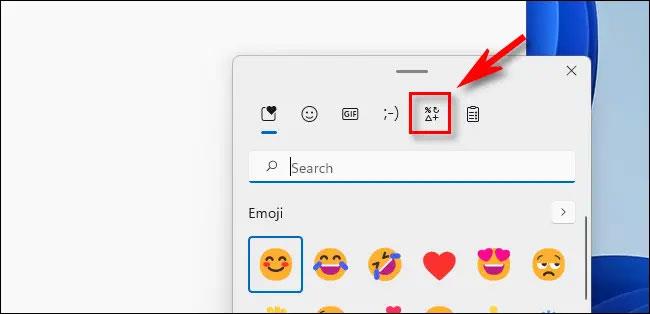
Sådan skriver du em dash på Mac
Det er også meget simpelt at indtaste em bindestreger på en Mac. I tekstfeltet skal du blot trykke på tastekombinationen Shift + Option + Minustegn ("-") på tastaturet. Em-stregen vises straks.
Håber denne artikel er nyttig for dig.
Hvis du foretrækker VMware frem for VirtualBox, kan du oprette en virtuel macOS Monterey-maskine ved hjælp af VMware, der fungerer præcis som VirtualBox.
Denne artikel vil guide dig gennem de enkle trin, du skal udføre for at slette (glemme) et tidligere tilsluttet WiFi-netværk på din Mac.
Indstilling af en adgangskode på din computer er den nemmeste måde at sikre din computer mod uautoriseret adgang eller computerindtrængen for at få adgang til dine dokumenter eller personlige data.
For nylig står Java over for store sikkerhedsproblemer, der er mange sårbarheder i dette værktøj. Hackere kan stjæle vigtig information. For at sikre informationssikkerhed og -sikkerhed bør du derfor fjerne Java fra din computers webbrowser.
Har du brug for at læse Mac-drev på Windows? Dagens artikel vil fortælle dig alt, hvad du behøver at vide for at få dit Mac-drev til at fungere på Windows.
DPI (dots per inch) er en enhed til at måle følsomheden af en computermus. Jo højere DPI, jo længere kan markøren på skærmen bevæge sig på skærmen, hver gang musen flyttes.
Tips.BlogCafeIT vil guide dig, hvordan du installerer Windows 10 på MacBook Pro (version 2016 og nyere).
Hvis du skjuler eller skjuler en mappe eller fil på din computer, sikrer du delvist, at oplysningerne i den pågældende mappe eller fil ikke bliver fundet af andre.
Nogle forskere mener, at lyset fra computere er årsagen til mange menneskers manglende søvn og urolige søvn. Heldigvis er der en løsning - funktionen til begrænsning af blåt lys på pc og Mac - som vil hjælpe dig med at slippe af med dette søvnmangel.
Hvis din computer, Mac eller Android, iOS-enheder ikke kan se videoer på Youtube, eller ikke kan indlæse videoer, eller videoer ikke afspilles,... så kan du anvende nogle af løsningerne nedenfor for at rette fejlen. .









